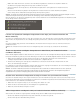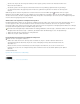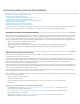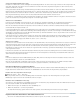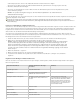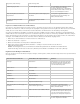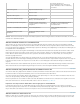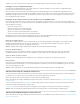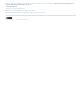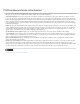Operation Manual
Sie haben das Projekt, das die Komposition enthält, auf einem System geöffnet, auf dem weder Production Premium noch
Master Collection installiert ist.
Sie arbeiten gerade an einem Projekt, das durch Adobe Premiere Pro Project Manager getrimmt wurde. Project Manager
verschiebt die After Effects-Ausgangskompositionen nicht in den getrimmten Projektordner. Verschieben Sie die Komposition
manuell.
Offline-Kompositionen werden im Projektbereich von Adobe Premiere Pro mit einem Offline-Symbol
markiert. In Encore zeigt die
Miniaturvorschau das Offline-Symbol an, wenn ein Offline-Asset im Projektbereich ausgewählt ist. Wenn Sie mit einer Offline-Komposition
arbeiten, können Sie diese mit einer ursprünglichen After Effects-Komposition erneut verknüpfen. Sie können auch eine verknüpfte Komposition
mit einer anderen Ausgangskomposition neu verknüpfen.
Offlinesetzen einer dynamisch verknüpften Komposition
Bei Wiedergabeproblemen können Sie eine dynamisch verknüpfte Komposition offline setzen. Ferner können Sie Ihr Projekt freigeben, ohne es
auf einem System zu öffnen, auf dem Production Premium oder Master Collection installiert ist. Sie können eine dynamisch verknüpfte
Komposition offline setzen. Wenn Sie eine Komposition offline nehmen, trennen Sie die dynamische Verknüpfung mit After Effects. Die verknüpfte
Komposition wird im Projektbereich durch eine Offline-Komposition ersetzt.
Sie können einen verknüpften Clip in Adobe Premiere Pro vorläufig unterdrücken, indem Sie „Clip“ > „Aktivieren“ wählen. Um den Clip neu zu
verknüpfen, klicken Sie erneut auf „Clip“ > „Aktivieren“ (ein Häkchen neben dem Befehl zeigt an, dass der Clip aktiviert ist).
1. Wählen Sie die Komposition in Premiere Pro im Projektbereich.
2. Wählen Sie „Projekt“ > „Offline bearbeiten“.
Neuverknüpfen einer dynamisch verknüpften Komposition
Führen Sie einen der folgenden Schritte aus:
Wählen Sie in Adobe Premiere Pro die Komposition und wählen Sie „Projekt“ > „Medien verbinden“. Wählen Sie im
angezeigten Dialogfeld ein After Effects-Projekt. Die erneute Verknüpfung der Komposition führt Adobe Premiere Pro
automatisch aus.
Klicken Sie in Encore mit der rechten Maustaste auf die Komposition und wählen Sie „Asset suchen“. Suchen Sie im
Dialogfeld „Asset suchen“ die zu verknüpfende Komposition und klicken Sie dann auf „Auswählen“ (Windows) bzw. „Öffnen“
(Mac OS).
Verwandte Hilfethemen
Dynamic Link von Premiere Pro zu After Effects
Rechtliche Hinweise | Online-Datenschutzrichtlinien